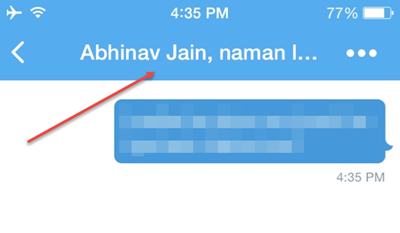আইফোনে অ্যাপ আনইনস্টল করার স্বাভাবিক উপায়টি বেশ সহজ এবং সোজা straight তবে আপনি অ্যাপগুলি মুছে ফেলার ক্ষেত্রে সমস্যা তৈরি করে এমন সময়ে অযাচিত সমস্যাগুলিতে অবতীর্ণ হতে পারেন। আমরা বেশ কয়েকটি আইফোন ব্যবহারকারীকে অভিযোগ করতে দেখেছি অ্যাপস মুছে ফেলার বিকল্প পাচ্ছে না আইওএস 14 । আপনি যদি আপনার আইফোন চলমান আইওএস 14 এ থাকা অ্যাপ্লিকেশনগুলি সরাতে পারবেন না , নীচে ঠিক অনুসরণ করুন।
সম্পর্কিত | আইওএস চলমান আইফোনে লুকানো অ্যাপ্লিকেশনগুলি কীভাবে সন্ধান করবেন 14
আইওএস 14 এ আইফোনটিতে অ্যাপস সরানো যায় না? এখানে ফিক্স করার 4 টি উপায় রয়েছে
সুচিপত্র



আইওএস 14 এ অ্যাপস মুছানোর সাধারণ পদ্ধতিটি হ'ল জিগল মোডে প্রবেশ করতে হোম স্ক্রিনে দীর্ঘ-টিপুন। তারপরে, বিয়োগ আইকনটি টিপুন (-) এবং আপনার আইফোন থেকে এটি আনইনস্টল করতে অ্যাপটি মুছুন আলতো চাপুন। বিকল্পভাবে, আপনি অ্যাপ্লিকেশন আইকনটিতে দীর্ঘ-টিপুন এবং তারপরে অপসারণ অ্যাপ> টিপুন অ্যাপ্লিকেশনটিতে আলতো চাপুন।
তবে, জিনিসগুলি ঠিক না থাকলে আপনি এটি অনুভব করতে পারেন মোছার বিকল্পটি আপনার আইফোনে কিছু অ্যাপ্লিকেশানের জন্য উপলভ্য নয় । এটি কেবল আপনাকে 'হোম স্ক্রীন থেকে সরান' দিতে দেবে যখন মুছুন অ্যাপ অপশনটি প্রদর্শিত হবে না। সেক্ষেত্রে, আপনি নীচে প্রদত্ত সমস্যা সমাধানের পদক্ষেপগুলি অনুসরণ করতে পারেন।
1. আপনার আইফোন পুনরায় বুট করুন
একটি দ্রুত রিবুট বেশিরভাগ অস্থায়ী বাগ এবং গ্লিটস ঠিক করতে পারে। সুতরাং, আপনার আইফোনটি বন্ধ করুন এবং তারপরে আবার অ্যাপ্লিকেশনগুলি সরাতে সক্ষম কিনা তা দেখতে এটি আবার বুট করুন। যদি তা না হয় তবে নীচে দেওয়া পদক্ষেপগুলি নিয়ে এগিয়ে যান।
২. অ্যাপ্লিকেশন লাইব্রেরি থেকে আনইনস্টল করুন
আপনি যদি সরাসরি হোম স্ক্রীন থেকে কোনও অ্যাপ্লিকেশন মুছতে না পারেন তবে আপনি অ্যাপ্লিকেশন লাইব্রেরি থেকে নিম্নলিখিতটি চেষ্টা করে দেখতে পারেন।



- অ্যাপ লাইব্রেরিটি খুলতে সর্বশেষ হোম স্ক্রিনের বামদিকে সোয়াইপ করুন।
- এখানে, অ্যাপ্লিকেশন সন্ধান করুন।
- অ্যাপটি দীর্ঘ-টিপুন, ক্লিক করুন অ্যাপ মুছুন ।
- ট্যাপ করুন মুছে ফেলা আনইনস্টলেশন নিশ্চিত করতে।
৩. সেটিংস থেকে অ্যাপ মুছুন
অন্য বিকল্পটি হ'ল আপনার আইফোনের সেটিংস থেকে অ্যাপগুলি আনইনস্টল করুন। আপনি নীচের দেওয়া পদক্ষেপগুলি ব্যবহার করে এটি করতে পারেন।



- খোলা সেটিংস আপনার আইফোনে
- নেভিগেট করুন সাধারণ> আইফোন স্টোরেজ ।



- এখানে, নীচে স্ক্রোল করুন এবং আপনি যে অ্যাপটি আনইনস্টল করতে চান সেটি সন্ধান করুন।
- অ্যাপের নামটি আলতো চাপুন এবং ক্লিক করুন অ্যাপ মুছুন ।
- টিপুন মুছে ফেলা আবার নিশ্চিত করতে।
আপনি একইভাবে চান এমন অনেকগুলি অ্যাপ্লিকেশন মুছতে পারেন। আপনি অ্যাপ্লিকেশনগুলি মুছে ফেলার পরিবর্তে অফলোডও করতে পারেন। এটি করা আপনার আইফোন থেকে অ্যাপটি সরিয়ে ফেলবে তবে এর নথি এবং ডেটা রাখবে।
৪. অ্যাপ্লিকেশনগুলি মোছার জন্য সীমাবদ্ধতা সাফ করুন
আইফোনে অ্যাপ্লিকেশন ইস্যু আনইনস্টল করতে না পারার একটি বড় কারণ বিষয়বস্তু বিধিনিষেধ হতে পারে। আপনি ঘটনাক্রমে আপনার আইফোনে অ্যাপস মুছে ফেলা নিষিদ্ধ করেছেন। যদি উপরের পদ্ধতিগুলির কোনওটিই কাজ না করে তবে কোনও বিধিনিষেধ অপসারণ করতে নীচের পদক্ষেপগুলি অনুসরণ করুন।



- খোলা সেটিংস আপনার আইফোনে
- যান স্ক্রিন সময় অধ্যায়.
- এখানে, ক্লিক করুন সামগ্রী এবং গোপনীয়তার সীমাবদ্ধতা> আইটিউনস এবং অ্যাপ স্টোর ক্রয় ।



- কি না তা পরীক্ষা অ্যাপস মোছা হচ্ছে অনুমতি দেওয়া হয়.
- যদি তা না হয় তবে এটিকে আলতো চাপুন এবং এতে পরিবর্তন করুন অনুমতি দিন ।
মোড়ক উম্মচন
আপনি যদি আপনার আইফোন চলমান আইওএস 14 এ অ্যাপ্লিকেশনগুলি সরাতে না পারেন তবে এই কয়েকটি দ্রুত সমাধান ছিল short সংক্ষেপে, আপনি অ্যাপ্লিকেশন লাইব্রেরি বা সেটিংস থেকে অ্যাপটিকে মুছতে চেষ্টা করতে পারেন। তবে, আপনি যদি মুছুন অপশনটি না দেখেন বা যদি এটি ধুসর হয়ে থাকে তবে অ্যাপস মোছার জন্য বিধিনিষেধগুলি সাফ করার জন্য নির্দেশাবলী অনুসরণ করুন। আপনি যদি অন্য কোনও সমস্যার মুখোমুখি হন তবে নীচের মন্তব্যের মাধ্যমে পৌঁছাবেন না।
এছাড়াও, পড়ুন- অর্থপ্রদানকারী আইওএস অ্যাপ্লিকেশনগুলি কীভাবে বিনামূল্যে বন্ধুদের এবং পরিবারের সাথে ভাগ করবেন ।
ফেসবুক মন্তব্যতাত্ক্ষণিক প্রযুক্তি খবরের জন্য আপনি আমাদের অনুসরণ করতে পারেন Google সংবাদ বা টিপস এবং কৌশল, স্মার্টফোন এবং গ্যাজেটগুলির পর্যালোচনাগুলির জন্য যোগ দিন গ্যাজেটসটোস টেলিগ্রাম গ্রুপ অথবা সর্বশেষ পর্যালোচনা ভিডিওগুলির জন্য সাবস্ক্রাইব করুন গ্যাজেটসটোস ইউটিউব চ্যানেল।







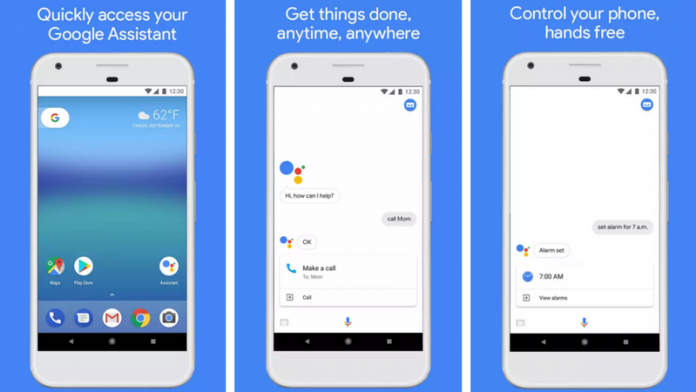
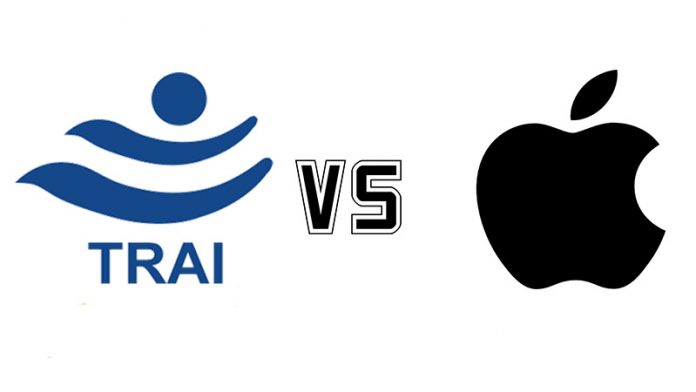


![প্রথম ছাপ এবং প্রাথমিক সংক্ষিপ্ত বিবরণ [প্রোটোটাইপ] এর উপর ইন্টেক্স অ্যাকোয়া অ্যাক্টা কোর হাত দেয়](https://beepry.it/img/reviews/73/intex-aqua-octa-core-hands-first-impressions.jpg)